真实困扰:装Win10(Win11),硬盘分区格式选MBR还是GUID?
“新装了Win10系统,初始化硬盘时懵了,分区格式让我选MBR还是GUID?
我这电脑有些年头了,但主板好像支持UEFI。主要是用来办公和偶尔打打游戏,这个分区格式选择对性能和以后升级有影响吗?到底Win10硬盘分区格式选MBR还是GUID好?”
无论是新装Win10还是给旧电脑升级硬盘,初始化时都会面临这个关键选择:硬盘分区格式MBR还是GUID?选错了不仅影响性能,甚至可能导致系统无法启动或限制硬盘容量。很多用户在论坛和求助帖里反复询问的正是这个痛点问题。
别担心,这篇文章就是为你解惑的!我们将深入浅出地分析MBR和GUID这两种Win10硬盘分区格式的核心区别,帮你根据自身情况(电脑新旧、启动方式、硬盘大小)做出明智选择。更重要的是,如果不小心选错了分区格式,我们还会提供安全无损的转换方案。
MBR vs GUID:Win10硬盘分区格式的根基差异
简单来说,MBR(主引导记录)和GUID(全局唯一标识符分区表,常被称为GPT)是硬盘用来管理分区信息的两种不同“地图”。它们告诉Win10系统硬盘上的分区在哪里、有多大、如何启动。理解它们的关键差异,是解决“Win10硬盘分区格式MBR还是GUID”问题的核心。
Win10硬盘分区格式:MBR还是GUID更合适?关键对比
GUID作为较新的标准,优势明显,但MBR仍有其适用场景。具体到Win10硬盘分区格式选MBR还是GUID,可以从这几个硬指标判断:
- 容量与分区限制:这是最直观的区别。MBR分区格式最多只支持2TB的单个分区,整个硬盘也只能划分最多4个主分区(或3主分区+1扩展分区)。而GUID分区格式则突破了这些限制,支持近乎无限大的单分区(理论18EB)和128个主分区,对于现代大容量硬盘(尤其是超过2TB的)是刚需。
- 可靠性与安全性:GUID分区格式在硬盘开头和结尾都存储了分区表信息,并带有CRC校验。这意味着如果一份分区表损坏,可以用另一份恢复,数据保护能力更强。MBR的分区信息只存一份,损坏风险更高。
- 启动方式兼容性(核心!):这才是决定你Win10硬盘分区格式选MBR还是GUID的关键!Win10通常有两种启动模式:
- 传统BIOS + MBR分区格式:这是老电脑的标配组合。
- UEFI + GUID分区格式:这是新电脑的主流和推荐组合。UEFI启动更快、更安全。
- 操作系统兼容性:GUID分区格式需要较新的操作系统支持(如Win10 64位完全支持)。MBR兼容性更广,包括一些老旧系统。但在Win10环境下,这不是主要问题。
下表清晰总结了两种Win10硬盘分区格式的主要差异,帮你快速决策:
| MBR | GPT | |
|---|---|---|
| 最大分区容量 | 2TB | 9.4ZB (1 ZB = 10亿 TB) |
| 最大分区数 | 4个主分区 (或3个主分区+不限数量的逻辑分区) |
128个主分区 |
| 支持的固件接口 | BIOS | UEFI |
| 支持的操作系统 |
Windows 7或更早版本 Windows 95/98/XP/2000 |
较新的系统 Windows 11/10 64/32位 Windows 8/8.1/10 64/32位 |
结论倾向:对于运行Win10的现代电脑,尤其是支持UEFI启动的,GUID分区格式是更优、更面向未来的选择。 它能完美支持大硬盘、启动更快更安全、稳定性更高。只有当你的电脑明确只支持传统BIOS启动时,才不得不选择MBR分区格式。
如何查看当前硬盘的分区格式?
在决定是否需要转换Win10硬盘分区格式MBR还是GUID之前,先看看当前状态:
步骤1. 在Win10桌面,右键点击“此电脑”图标,选择“管理”。
步骤2. 在“计算机管理”窗口左侧,找到并点击“磁盘管理”。
步骤3. 在下方磁盘列表区域,右键点击你想要查看的硬盘(注意是磁盘号如“磁盘0”,不是分区如C盘),选择“属性”。
步骤4. 切换到“卷”标签页,在“磁盘信息”部分就能看到“分区样式”,明确标注是MBR还是GUID。
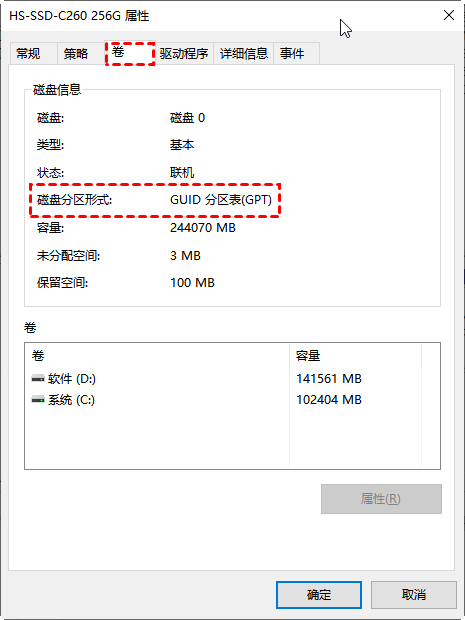
Win10下初始化硬盘:选择MBR还是GUID分区格式
明确了Win10硬盘分区格式MBR还是GUID更适合你之后,就可以在初始化时设置了:
✔ 方法1:使用Win10磁盘管理初始化
步骤1. 同上,打开“磁盘管理”。
步骤2. 找到新安装的或未初始化的硬盘(显示为“未知”或“未初始化”),右键点击它,选择“初始化磁盘”。
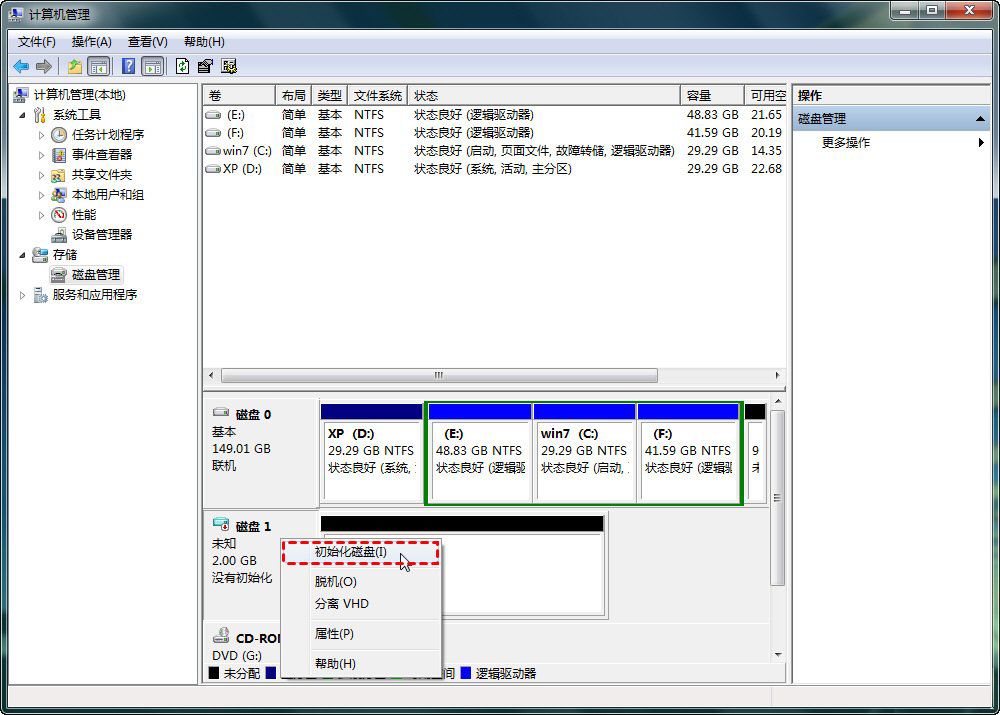
步骤3. 在弹出窗口中,根据前面分析的结论,慎重选择MBR或GUID (GPT)作为此硬盘的分区格式,点击“确定”。
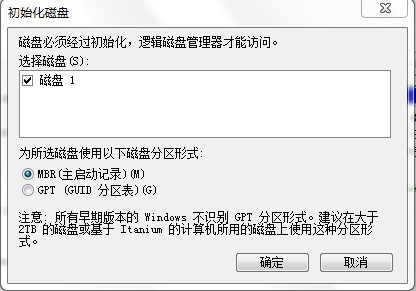
✍ 注意:初始化会清除硬盘所有数据!确保硬盘是新的或数据已备份。如果遇到初始化错误(如I/O错误),尝试更换数据线/接口或使用下面更强大的工具。
✔ 方法2:使用傲梅分区助手(更灵活推荐)
Win10内置工具有时不够给力?或者你想在初始化前确认更多信息?试试免费的傲梅分区助手专业版。它不仅能让你在初始化时自由选择Win10硬盘分区格式MBR还是GUID,还能解决很多磁盘管理难题。更关键的是,它能在不丢失数据的情况下转换分区格式!
为什么推荐它? 操作直观,比命令行安全太多!支持Win10所有版本,转换速度快,关键是无损数据(非系统盘转换基本零风险),还能处理系统盘转换(需创建启动盘)。对于普通用户,这是解决“Win10硬盘分区格式MBR还是GUID”问题最省心、最安全的方案。
立即下载安装,然后跟着做:
步骤1. 运行傲梅分区助手。在主界面找到目标硬盘(注意看容量识别),右键点击它,选择“初始化硬盘”。
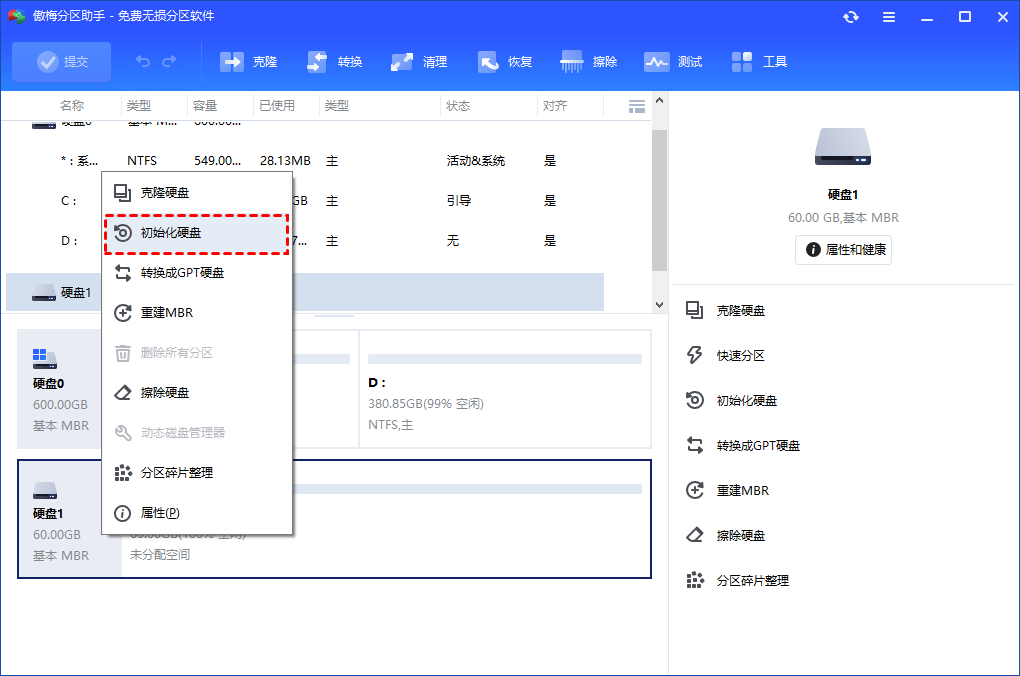
步骤2. 在弹出的窗口中,选择你需要的分区格式:MBR 或 GPT (GUID),点击“确定”。
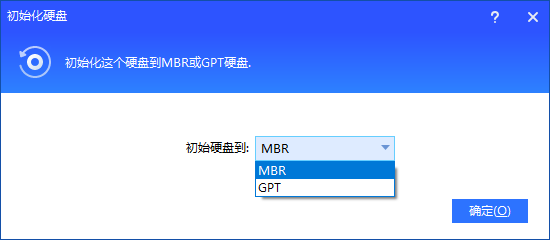
步骤3. 回到主界面,点击左上角的“提交”按钮,预览操作无误后,点击“执行”,等待完成即可。
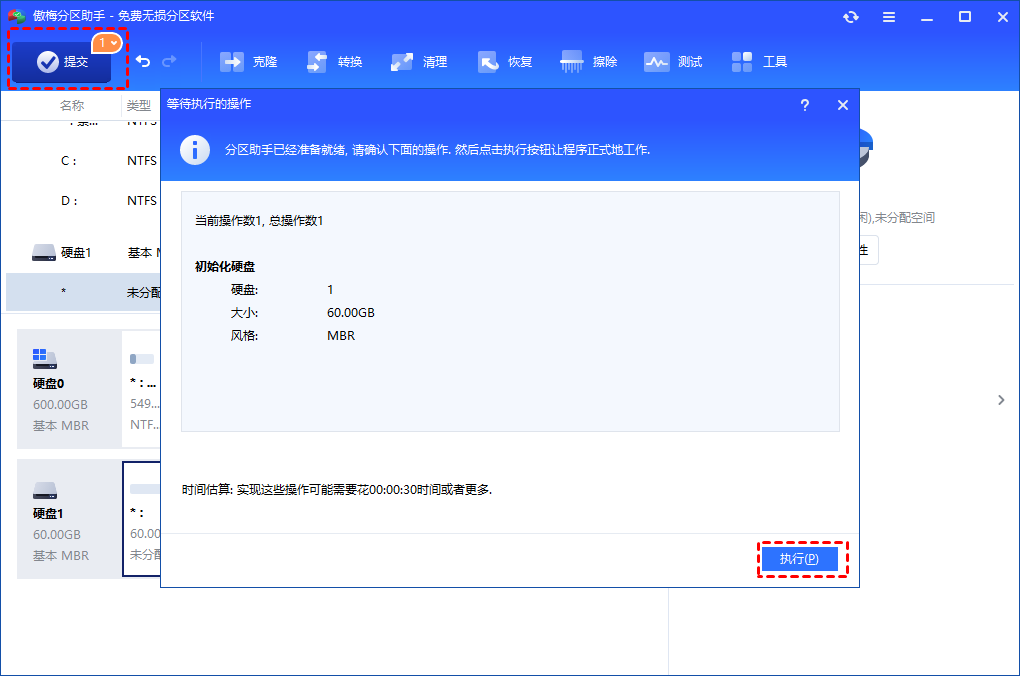
Win10下转换硬盘分区格式:MBR转GUID或反之
选错了Win10硬盘分区格式MBR还是GUID?比如为了用大硬盘想从MBR转GUID,或者老设备必须用MBR?别急,转换是可行的,但方法很重要:
✔ 方法1:使用Diskpart命令(高风险!数据会丢!)
Win10自带命令行工具,但极其危险!它要求完全清空目标硬盘,无法转换当前系统盘。
步骤1. 以管理员身份运行“命令提示符” (Win+X > Windows PowerShell(管理员) 或 搜索cmd > 右键以管理员运行)。
步骤2. 输入命令:diskpart 回车 > list disk 回车(记下目标硬盘编号,如 0)。
步骤3. 输入:select disk X (X是目标硬盘编号) 回车。
步骤4. 警告!此步删除所有数据! 输入:clean 回车(或更彻底的 clean all)。
步骤5. 输入转换命令:
- 转GUID:
convert gpt回车 - 转MBR:
convert mbr回车
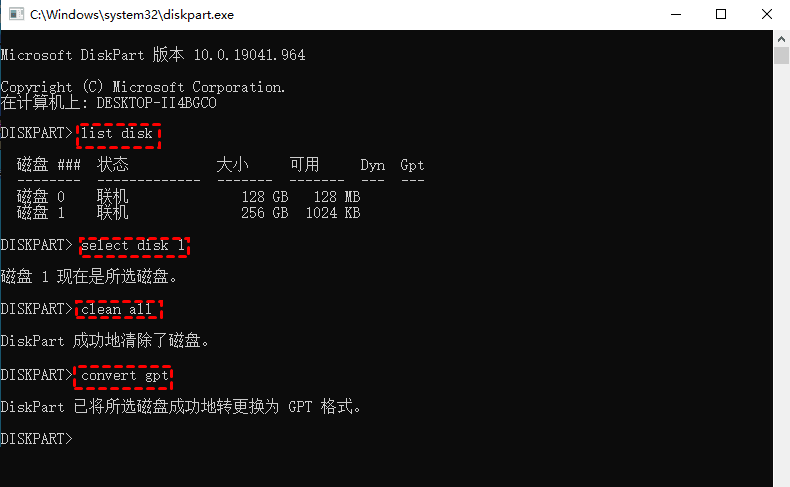
仅适用于数据可丢弃的空盘或非系统盘!
✔ 方法2:使用傲梅分区助手无损转换(强烈推荐)
这才是解决“Win10硬盘分区格式MBR还是GUID转换”难题的正解!无需清盘,保留数据,非系统盘直接转,系统盘也能转(需创建可启动介质进PE操作)。
无损转换非系统盘步骤:
步骤1. 运行傲梅分区助手。右键点击目标硬盘(不是分区!),选择“转换成GPT磁盘”(如果当前是MBR)或“转换成MBR磁盘”(如果当前是GUID)。
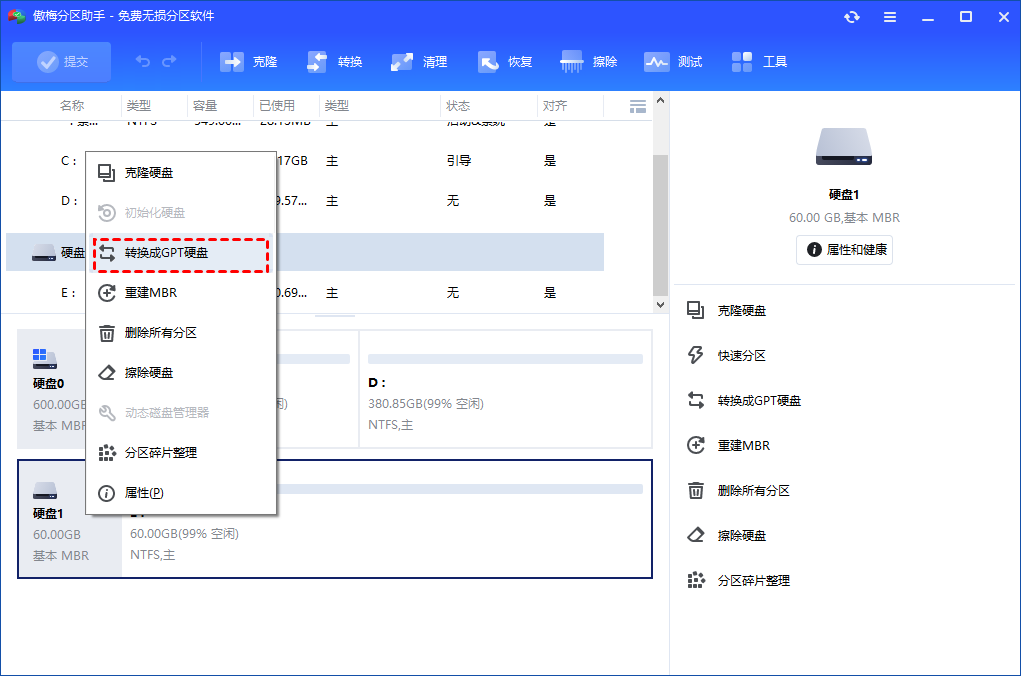
步骤2. 确认提示信息,点击“确定”。
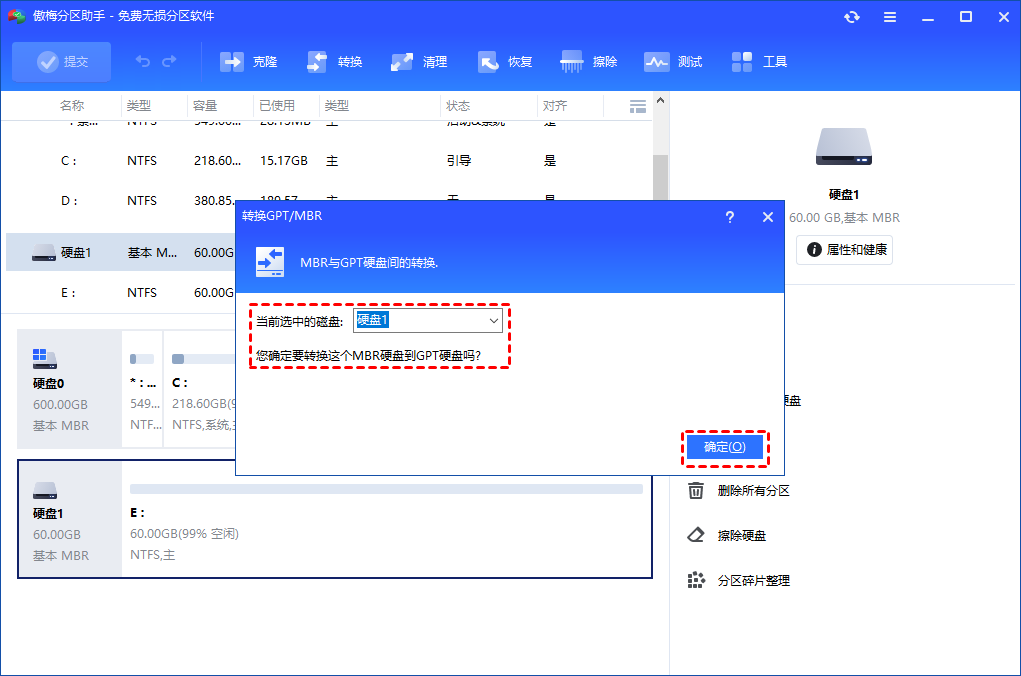
步骤3. 点击左上角“提交” > “执行”,等待操作完成。过程中电脑可能重启,属正常现象。
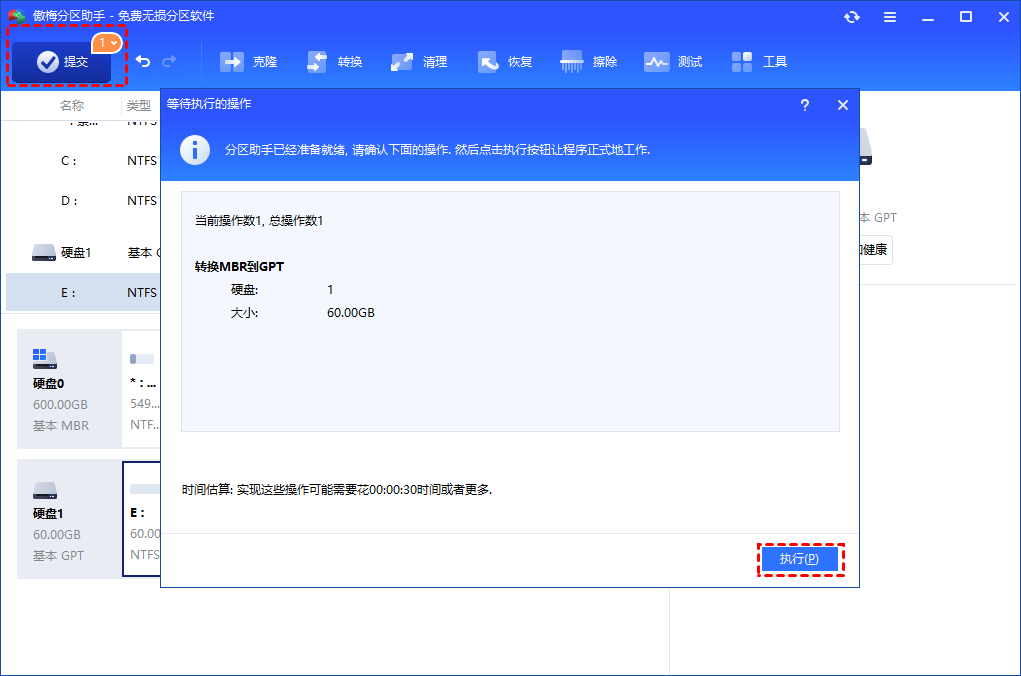
转换系统盘:操作类似,但软件会提示需要重启进入WinPE环境完成。按照向导创建可启动U盘,然后从U盘启动执行转换即可。
总结
现在,关于“Win10硬盘分区格式MBR还是GUID”的选择困惑,你应该心中有数了。核心原则:新电脑、大硬盘、UEFI启动优先选GUID;老旧BIOS电脑选MBR。
如果不慎选错分区格式,傲梅分区助手的无损转换功能绝对是你的救星,完美解决Win10硬盘分区格式MBR还是GUID的转换难题。它远不止于此,分区调整、系统迁移、磁盘克隆、备份还原等功能一应俱全,堪称Win10用户的磁盘管理瑞士军刀。
希望这篇指南能帮你彻底理清Win10硬盘分区格式MBR还是GUID的纠结,让你的硬盘设置一步到位!
